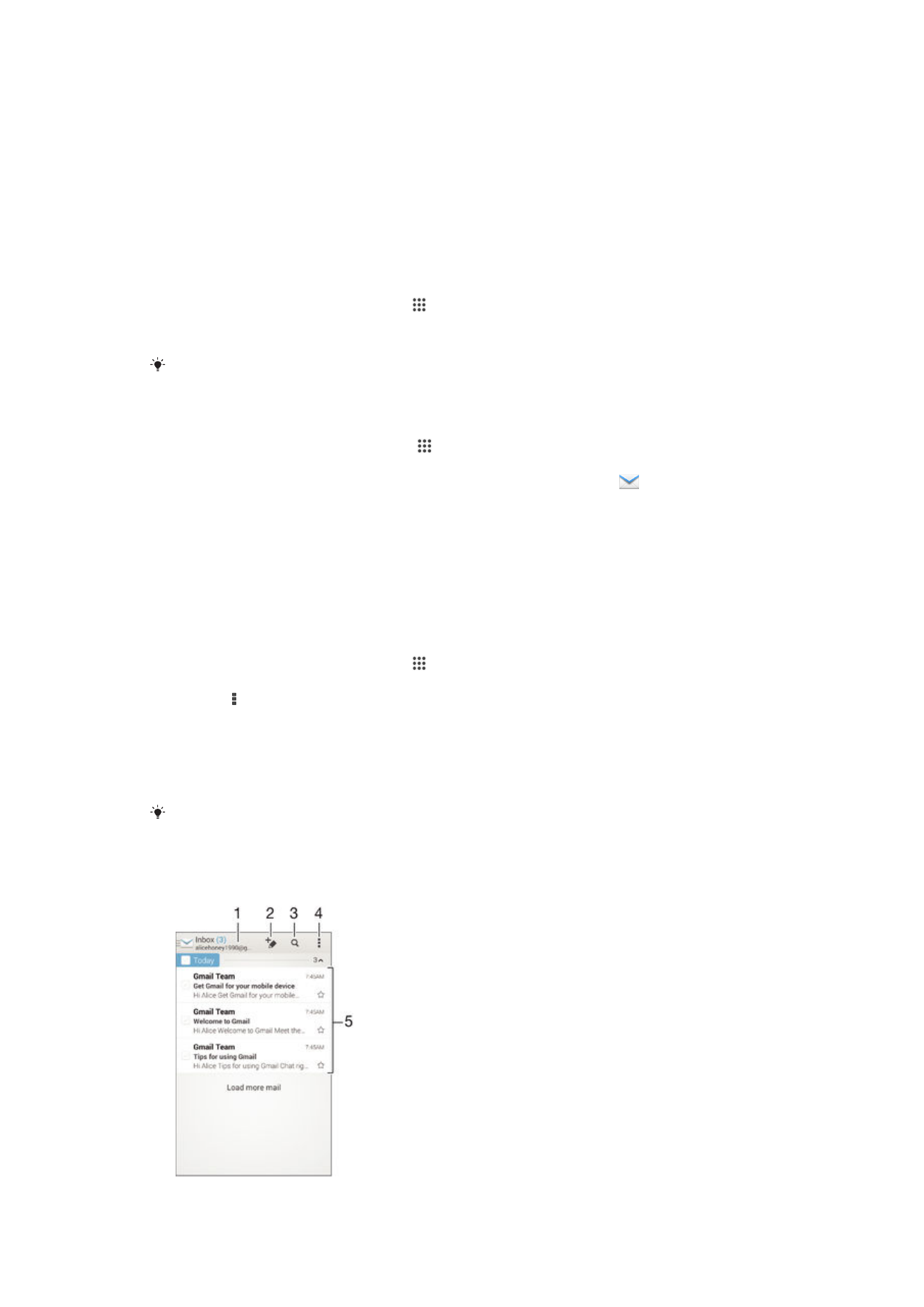
Enviament i recepció de missatges de correu electrònic
63
Aquesta és una versió d'Internet d'aquesta publicació. © Imprimiu només per a ús privat.
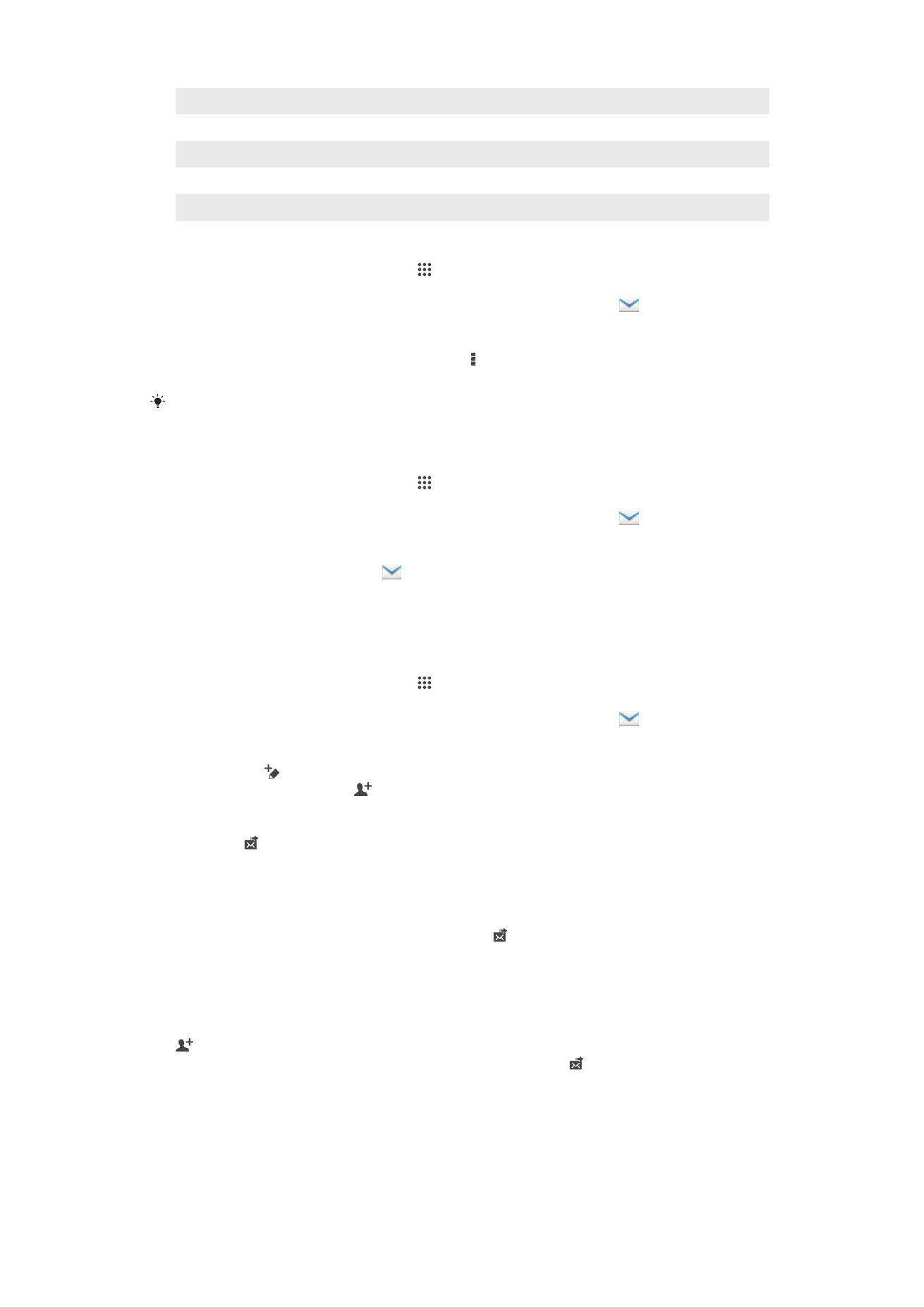
1
Permet visualitzar tots els comptes de correu electrònic i les carpetes recents
2
Permet escriure un missatge de correu electrònic
3
Permet cercar a tots els missatges de correu electrònic
4
Permet accedir a paràmetres i opcions
5
Permet fer una llista de missatges de correu electrònic
Per baixar els missatges de correu electrònic nous
1
Des de Pantalla inicial, puntegeu en .
2
Trobeu i puntegeu en
Correu electrònic.
3
Si utilitzeu nombrosos comptes de correu electrònic, puntegeu en
i
seleccioneu el compte que voleu comprovar, a continuació puntegeu en
Safata
d'entrada en el menú desplegable.
4
Per baixar els missatges nous, puntegeu en , a continuació puntegeu en
Actualitza.
Amb la safata d'entrada oberta, passeu el dit cap avall a la pantalla per refrescar la llista de
missatges.
Per llegir els missatges de correu electrònic
1
Des de Pantalla inicial, puntegeu en .
2
Trobeu i puntegeu en
Correu electrònic.
3
Si utilitzeu nombrosos comptes de correu electrònic, puntegeu en
i
seleccioneu el compte que voleu comprovar, a continuació puntegeu en
Safata
d'entrada en el menú desplegable. Si voleu consultar tots els comptes de correu
electrònic alhora, puntegeu en
i després puntegeu en
Safata d'entr.
combinada en el menú desplegable.
4
A la safata d'entrada del correu electrònic, desplaceu-vos cap amunt o cap avall i
puntegeu en el missatge de correu electrònic que vulgueu llegir.
Per crear i enviar un missatge de correu electrònic
1
Des de Pantalla inicial, puntegeu en , a continuació trobeu i puntegeu en
Correu
electrònic.
2
Si utilitzeu nombrosos comptes de correu electrònic, puntegeu en
i
seleccioneu el compte des del que voleu enviar el correu electrònic, a continuació
puntegeu en
Safata d'entrada en el menú desplegable.
3
Puntegeu en , a continuació escriviu el nom o l'adreça de correu electrònic del
destinatari, o puntegeu en i seleccioneu un o més destinataris de la llista de
contactes.
4
Introduïu l'assumpte del correu electrònic i el text del missatge i, a continuació,
puntegeu .
Per respondre un missatge de correu electrònic
1
A la safata d'entrada del correu electrònic, trobeu i puntegeu en el missatge que
voleu contestar, a continuació, puntegeu en
Respon o Respon a tots.
2
Introduïu la resposta i, a continuació, puntegeu .
Per reenviar un missatge de correu electrònic
1
A la safata d'entrada del correu electrònic, trobeu i puntegeu en el missatge que
voleu reenviar i, a continuació, puntegeu en
Endavant.
2
Introduïu manualment l'adreça de correu electrònic del destinatari o puntegeu en
i seleccioneu un destinatari de la llista de contactes.
3
Introduïu el text del missatge i, a continuació, puntegeu en .
64
Aquesta és una versió d'Internet d'aquesta publicació. © Imprimiu només per a ús privat.
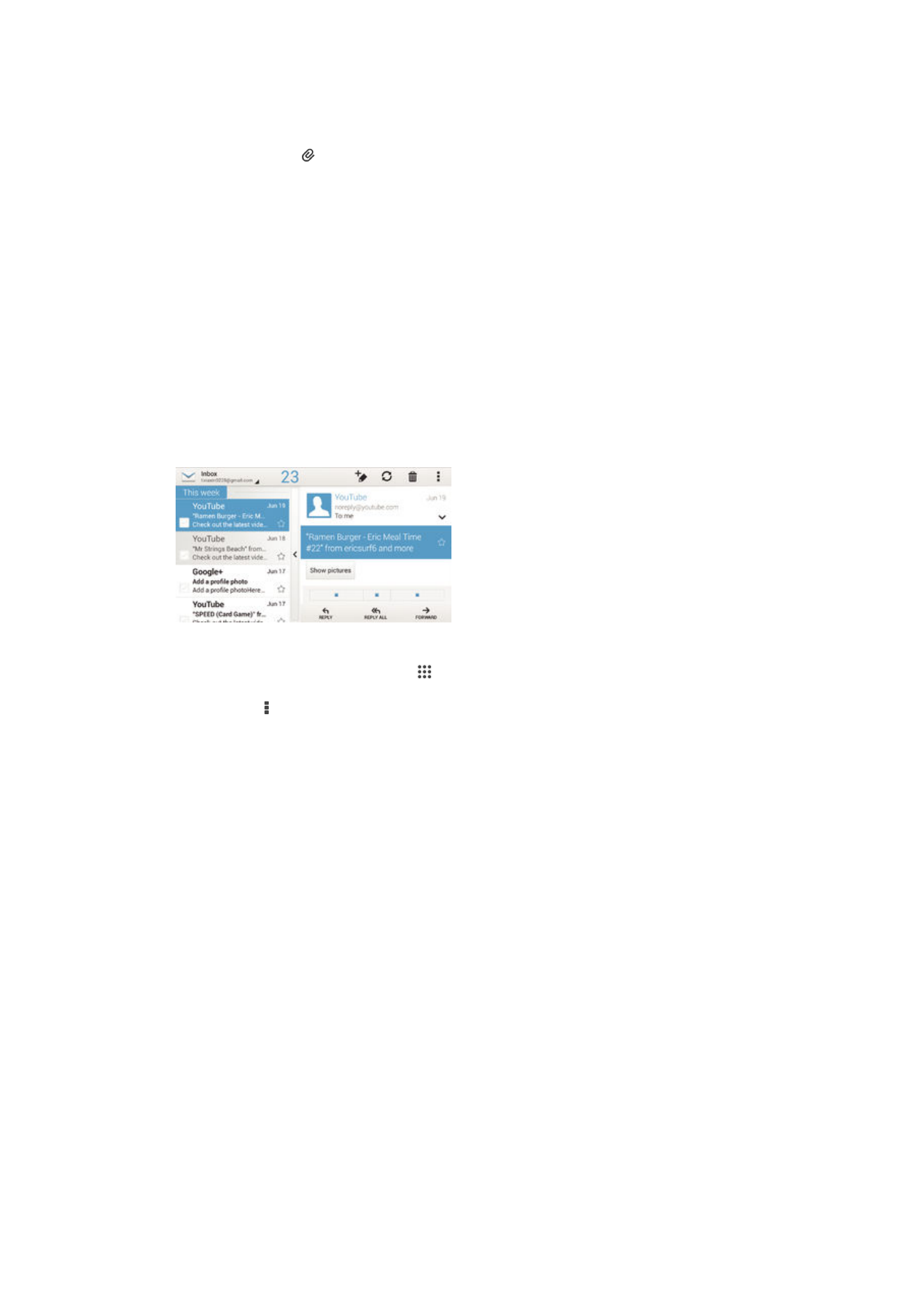
Per visualitzar un fitxer adjunt d'un missatge de correu electrònic
1
Cerqueu el missatge de correu electrònic que conté el fitxer adjunt que voleu
visualitzar i puntegeu-hi. Els missatges de correu electrònic amb fitxers adjunts
s'identifiquen amb .
2
Un cop s'hagi obert el missatge de correu electrònic, puntegeu
Carrega. El fitxer
adjunt començarà a baixar-se.
3
Quan el fitxer adjunt s'acabi de baixar, puntegeu
Mostra.
Per desar l'adreça de correu electrònic d'un remitent en els contactes
1
Trobeu i puntegeu en un missatge a la safata d'entrada del correu electrònic.
2
Puntegeu en el nom del remitent i a continuació puntegeu en
D'acord.
3
Seleccioneu un contacte existent o puntegeu en
Crea un contacte nou.
4
Editeu la informació de contacte si ho desitgeu, i a continuació puntegeu en
Fet.